如何在Microsoft Word上启用新的Copilot(预览)?
在Microsoft Word上,您可以启用Copilot的早期预览,在这篇文章中,您将了解如何启用。副驾驶员是由人工智能技术驱动的新聊天机器人,专为Office应用程序和其他微软产品设计。这种体验类似于Bing聊天,但这一款是为工作任务量身定制的,可以帮助用户提高工作效率,更有效地利用时间。
警告:需要注意的是,如果使用不当,修改注册表会导致严重的问题。假设你知道你在做什么创建了完整备份在继续之前。
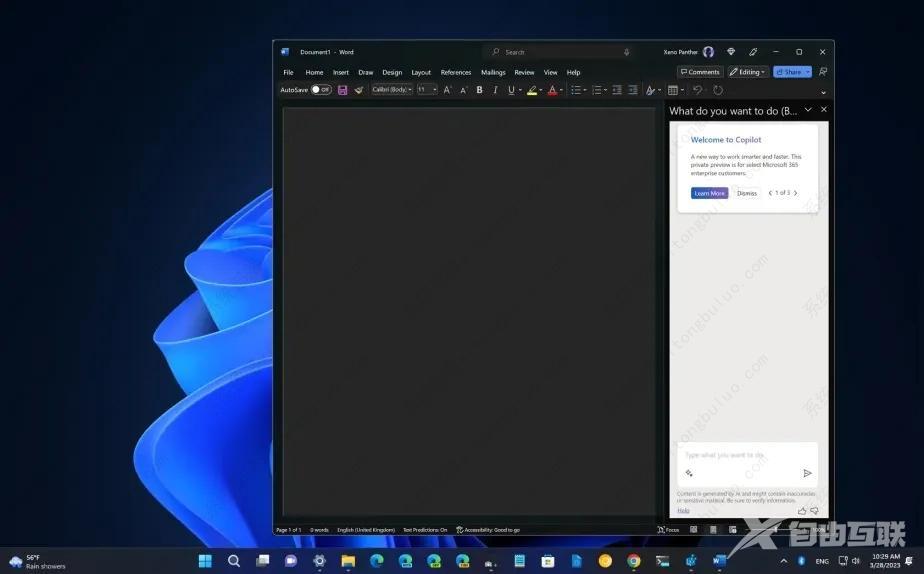
在Microsoft Word中启用Copilot
1、打开开始在Windows 11上。
2、搜索打开注册表并单击顶部的结果打开登记处。
3、导航到以下路径:
HKEY _当前_用户\软件\ Microsoft \ Office \ 16.0 \ Common \ ExperimentConfigs \ ExternalFeatureOverrides \ word
4、右键单击单词键,选择新的菜单,并选择字符串值选项。
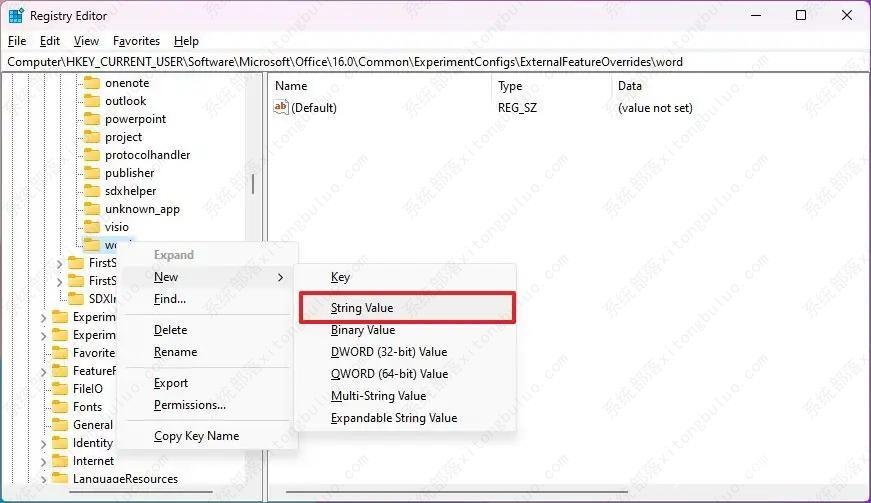
5、给钥匙命名微软。Office.Word.CoPilotExperiment并按下进入。
6、双击新创建的键,并将其值设置为真实的启用副驾驶。
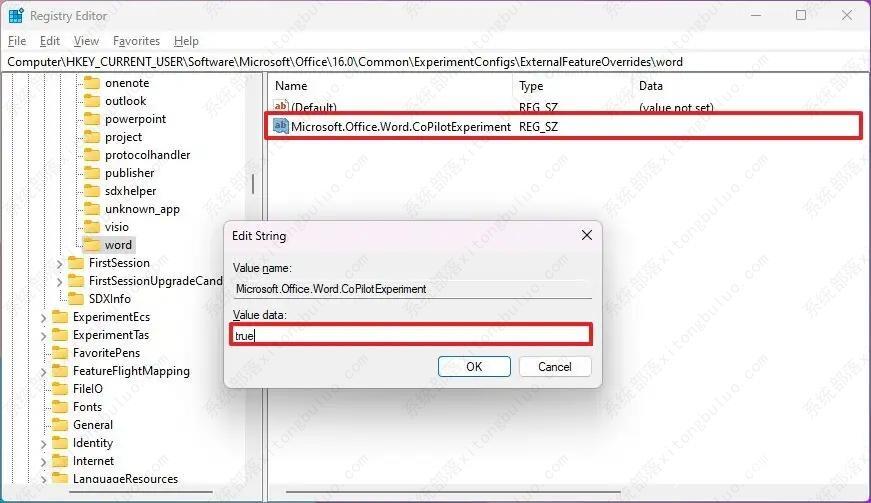
7、单击好按钮。
完成这些步骤后,启动或重新打开Microsoft Word,Copilot体验应该会出现在右侧。
如果您想要恢复更改,您可以使用上面概述的相同说明,但是在第四步,右键单击并删除微软。Office.Word.CoPilotExperimentWord键中的字符串。
如果您使用的不是16.0.16325.2000版或更高版本的文字处理应用程序,您必须将Office安装注册到Insider计划中。此过程需要Microsft 365家庭或个人订阅。
要注册Microsoft 365 Insider计划,请打开Microsoft Word并导航至文件%3E账户,单击办公室内幕菜单中,选择加入Office Insider 选项,选择贝塔通道选项,然后单击好的按钮。注册后,关闭Office应用程序,打开Word,并从帐户页面上,检查更新以获得最新的预览版本。
